典首页"/>
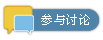



 上一篇易宝典文章KB971955讲述了怎么设置打印机共享。现在我们要看一下,打印机共享过程中可能出现的问题。
上一篇易宝典文章KB971955讲述了怎么设置打印机共享。现在我们要看一下,打印机共享过程中可能出现的问题。
防火墙设置问题Windows XP 上有防火墙,在 Windows XP SP2 版本以后防火墙都是默认开启的。而且默认状况下,不允许文件及打印机的共享。
如上一篇文中所讲,我们在本地连接的属性中,点高级选项卡,在 Windows 防火墙下面点设置 -> 例外选项卡 -> 把文件和打印机共享勾上->按确定退出。
开始 -> 控制面板 -> 用户账户 -> 创建一个新帐户。
输入一个名字,这个名字就是 B 机器上当前用的这个账户名,按下一步。
这时候的新帐户还没有设密码,我们点开新建的那个账户,然后选创建密码。
您的账户必须设置密码。如果两个账户名称相同,密码都是空密码是不能互相访问的。
易宝典提示:如果你实在不愿意每次登录机器都设置密码,可以用下面这个方法(使得在空密码的情况下两台机器也能互访)。但是,这样做可能有一定安全隐患,所以我们还是建议您两台机器使用同样的密码。
开始 -> 运行 -> 打 gpedit.msc -> 按回车。
左栏中依次展开计算机配置->Windows 设置->安全设置->点安全选项,右边找到账户:使用空白密码的本地账户只允许进行控制台登录,右键它,然后点属性。
打印服务的问题打印机要工作正常,您需要确保家里的每台机器上,Printer Spooler 这个服务处于运行状态。我们来检查一下:
开始 -> 运行 -> 打 services.msc -> 按回车。
确保启动类型是自动,服务状态是已启动。如果没有启动,按启动让它起来。
好了,就讲到这里吧。希望这些配置工作能够解决您的问题。我使用中还遇到别的问题怎么办?
别着急,我们为这篇文章专门在微软社区论坛上开了个帖子,便于大家在帖子里进行讨论。有问题的话可以在帖子里回复。
如果还是不行,可以爬一下论坛找找有没有好的解决方案。期待着您的宝贵意见和建议!
































 559
559

 被折叠的 条评论
为什么被折叠?
被折叠的 条评论
为什么被折叠?








